
Muitos de nós usam e-mail para compartilhar links com pessoas. Em vez de um link azul monótono, envie uma caixa de visualização de link rica semelhante ao Facebook com o Clip Better.
Extensões como o Linker para o Chrome permitem que você compartilhe rapidamente e facilmente um link via e-mail 8 maneiras de enviar anexos grandes 8 maneiras de enviar anexos grandes Para enviar arquivos grandes por e-mail, carregue seus anexos de e-mail em um serviço de armazenamento e compartilhamento de arquivos. Aqui estão alguns dos melhores aplicativos para o trabalho. Leia mais, mas o destinatário recebe apenas essa linha sem nenhuma outra informação, além do que você escreve em seu email. Enquanto isso, se você compartilha um link no Facebook, a rede social cria inteligentemente uma caixa bacana de “Link Preview” que captura o título de seu link, algum texto de introdução e uma imagem de cabeçalho.
Se você quer algo parecido com a visualização do link ao enviar e-mails, o Clip Better é o que você precisa. É uma extensão para o Chrome, um bookmarklet, um serviço de e-mail e um aplicativo para iPhone.
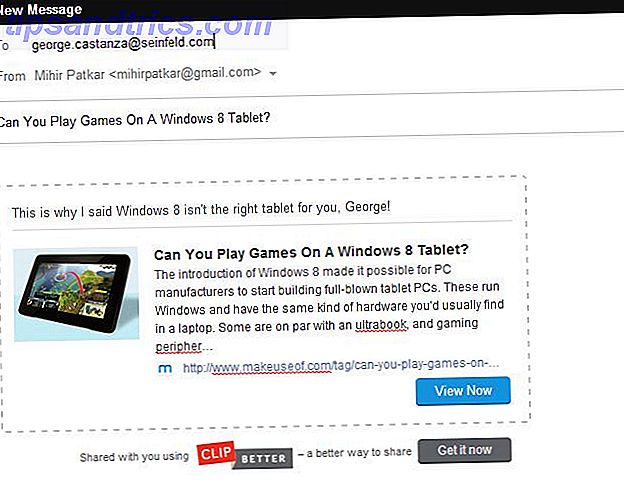
Clip Better On Chrome e Bookmarklet
A implementação do Clip Better no Chrome é fantástica, por isso, se utilizar o navegador da Web do Google, esta é uma das melhores extensões do Chrome que pode obter. O mecanismo é simples. Quando você estiver em uma página da Web e quiser compartilhá-la, clique no ícone Clip Better na barra de ferramentas. Em questão de segundos, o serviço fornecerá uma visualização de link compartilhável e legal semelhante a esta:
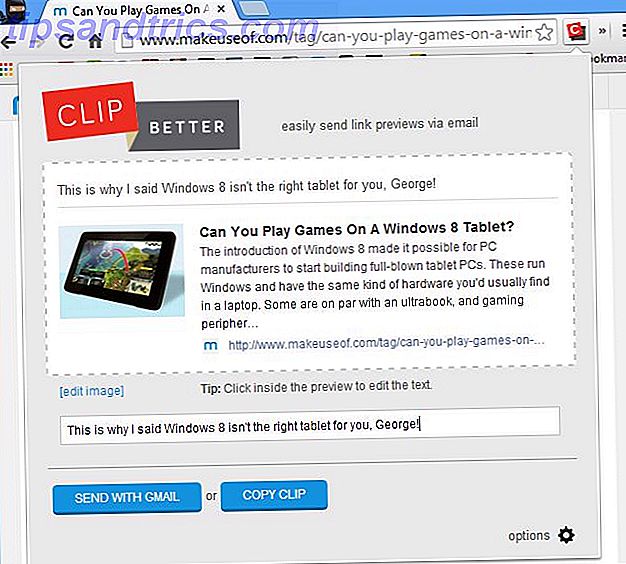
Como você pode ver, uma caixa de comentários é fornecida para que você possa escrever algo que qualquer pessoa que receber o clipe poderá verificar. Se você planeja apenas enviar por e-mail a visualização do link, sugiro que você ignore a caixa de comentários e apenas escreva o que deseja no e-mail. No entanto, se você for usar o mesmo clipe em locais diferentes, como enviar por e-mail por contas diferentes ou enviá-lo como parte de um documento do Microsoft Word, a caixa de comentários poderá economizar algum tempo. Ah sim, as prévias do Clip Better podem ser copiadas no Word e funcionam perfeitamente!
Você também pode editar a visualização do link para que o texto possa ser alterado como você gosta, permitindo que você se livre de frases incompletas ou adicionando texto próprio. Da mesma forma, você também pode adicionar ou alterar a imagem para a visualização, apontando para qualquer link de imagem na web.
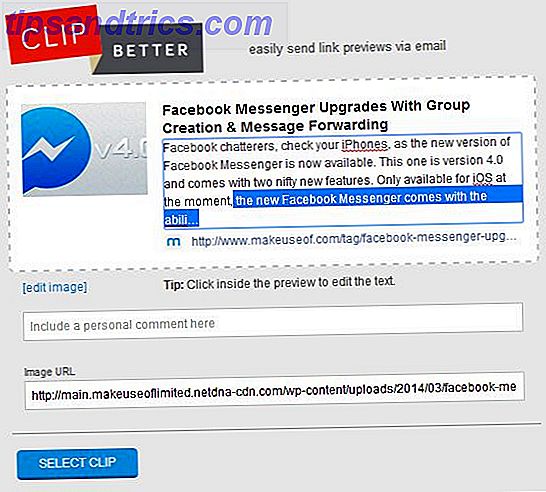
A extensão do Chrome funciona bem com o Gmail, por isso, se você é um usuário do Gmail (e há vários motivos para usar o ROUNDUP do Gmail: Os 10 melhores recursos que me mantêm no Gmail ROUNDUP: os 10 melhores recursos que me mantêm no Gmail um dos maiores projetos do Google e, aos meus olhos, revolucionou o e-mail, além de ser o melhor cliente de e-mail baseado na Web, o Gmail também bate em clientes de desktop por milhas. Depois de usar ... Leia mais), você está com sorte. Com um clique, abrirá uma nova janela Compose Mail com a visualização do link já inserida. O bookmarklet não oferece isso, então você terá que copiar e colar a visualização do link no seu e-mail, o que não é grande coisa.
Múltiplos links com e-mail
O Clip Better também pode funcionar sem a extensão ou o bookmarklet instalado. Tudo o que você precisa fazer é enviar um email com um link para [email protected] e o serviço responderá com a prévia. Aqui está a melhor parte: com o email, você pode enviar vários links para obter várias visualizações!
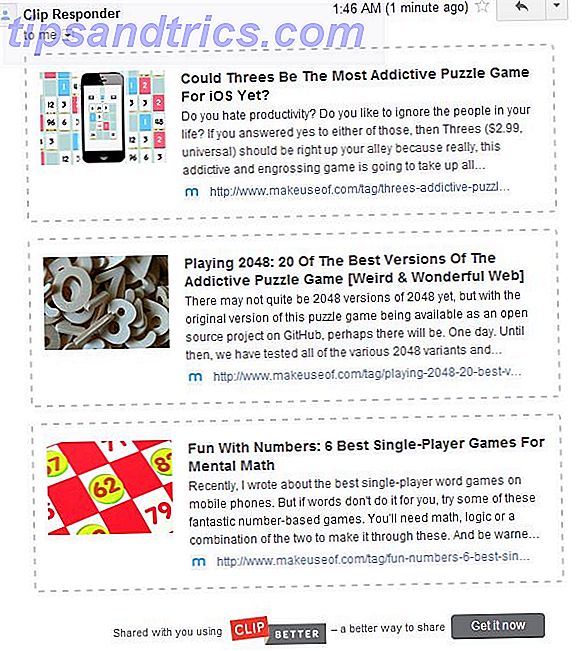
Existem excelentes ferramentas Web para compartilhar pacotes de links interessantes 3 Ferramentas da Web para coletar e compartilhar pacotes de links interessantes 3 Ferramentas da Web para coletar e compartilhar pacotes de links interessantes Leia mais, mas essa é uma opção muito melhor se você enviar vários links em um email. Você também pode adicionar comentários de até 73 caracteres, incluindo-os entre colchetes, bem como colocar em formatação de texto, como negrito e itálico. Clip Better tem os detalhes sobre como fazer isso. No entanto, no meu teste, a inserção de comentários nunca funcionou mesmo com várias tentativas.
Clip Better no iPhone
O aplicativo Clip Better iPhone é um jogo totalmente novo e não tão conveniente quanto a versão da web, na minha opinião. Ele funciona de forma semelhante, mas, veja bem, a multitarefa é uma experiência muito mais suave em um navegador da Web do que em um móvel. O Clip Better funciona bem com Safari e Chrome e o processo envolve copiar um link e colá-lo no aplicativo Clip Better, que permite enviar a visualização do link usando o aplicativo Mail padrão no iOS ou copiá-lo e colá-lo no seu email favorito cliente.
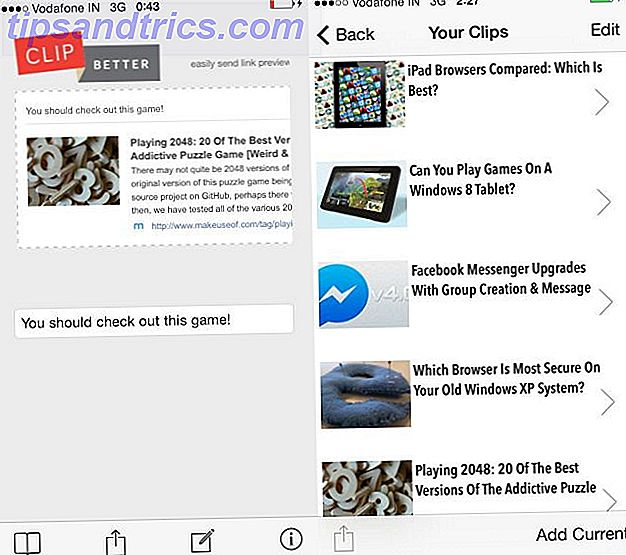
Mas há um recurso no aplicativo do iPhone que eu gostaria de estar disponível no desktop. No aplicativo para iPhone, o Clip Better oferece a opção de salvar determinados clipes para que você possa consultá-los e compartilhá-los sempre que quiser no futuro. Esse cofre de links de compartilhamento fácil pode ser inestimável para alguns usuários.
Obter o clipe melhor:
- Website oficial
- Extensão do Chrome
- Bookmarklet
- App para iPhone
Como você compartilha links?
E-mail não é a única opção para compartilhar links e muitas pessoas preferem restringir tais compartilhamentos a redes sociais, usando e-mail apenas para o trabalho. Como você compartilha links? O email ainda é uma opção conveniente para você? E se sim, qual a sua opinião sobre o Clip Better?


![Aplicativo Gratuito da Bíblia Sagrada baixado para mais de 50 milhões de dispositivos móveis [Atualizações]](https://www.tipsandtrics.com/img/android/885/free-holy-bible-app-downloaded-over-50-million-mobile-devices.jpg)
